Как да поправите кода за грешка на OneDrive 0x8004de88

Научете как да поправите кода за грешка на OneDrive 0x8004de88, за да можете отново да използвате вашето облачно хранилище.
Софтуерът за сравнителен анализ помага да се сравни конкретен продукт с друг, за да се направи най-доброто. Той също така измерва производителността на хардуера, софтуерните програми, компютъра и интернет връзката. Важно е да се отбележи, че докато сравнявате бенчмарка, колкото по-висока е стойността на резултатите, толкова ефикасен е софтуерът, компонентът или компютърът. Поради това софтуерът за сравнителен анализ се използва за многофункционални цели. Единият е за валидиране на производителността на софтуера; другият е за избор на най-добрия продукт със сравнението.
Бенчмаркът е тест, който се използва за сравняване на производителността между множество неща едно срещу друго или приет стандарт. Използва се за тестване на производителността на нов хардуер, който ще бъде рекламиран, или за да видите набор от хардуер, който поддържа определено количество натоварване. Можете да измерите производителността, като стартирате конкретен софтуер за сравнителен тест, за да тествате дали инсталираното приложение е съвместимо с вашето устройство или не. Сравнителен анализ на вашата мрежа за проверка на наличната честотна лента може да бъде полезен, ако не получите очакваната интернет връзка.
Предимства на Benchmark:
Съдържание
11 най-добър софтуер за сравнителен анализ през 2020 г
Тук е най-добрият софтуер за сравнение, който ви помага да работите ефективно. Те са както следва:
1. 3DMark
Софтуерът за сравнителен тест 3DMark ви помага да разберете производителността на 3D графичното изобразяване на компютъра и работното натоварване на възможностите за обработка на процесора. Софтуерът за 3D mark е популярен бенчмарк за производителност на игри, използван от милиони хора и хиляди компании. Изпълнение на 3D марки 3D mark резултат. По-високият резултат показва по-висока производителност. Софтуерът за бенчмарк 3D mark е индикатор за производителността на крайния потребител.
ПРОФЕСИОНАЛИСТИ:
ПРОТИВ:
2. UserBenchmark
С UserBenchmark можете да идентифицирате хардуерни проблеми и да изследвате най-добрите надстройки. Той ще тества вашия компютър и ще сравнява потребителите с други потребители със същите компоненти. UserBenchmark предлага задълбочено тестване, което се използва за драйвери за съхранение като HDD или SDD, за да останат по-съвместими. Те не само се възползват от оценки на отделни компоненти, но също така дават резултати от тестове за цялостни устройства. Това кара устройството да подобрява недостатъците, грешките и по този начин става удобно за потребителя.
ПРОФЕСИОНАЛИСТИ:
ПРОТИВ:
3. Cinebench
Cinebench се счита за страхотен еталон, полезен за намиране на най-добрите процесори за леко нишкови работни натоварвания като 3D моделиране на анимация и редактиране на видео. Придава фотореалистичен вид на изобразената сцена. Също така е полезно за еднонишкова и многонишкова производителност на процесора. Това е един от най-надеждните бенчмарк софтуери, които се използват в индустрията.
Актуализиран cinebench е версията R20, която се концентрира главно върху производителността на процесора. Има ограничение за стартиране на нов бенчмарк, което се нарича ограничение на паметта. Cine Benchmark предлага тестов пакет, който включва както CPU, така и GPU (графичен процесор). Основната цел на софтуера cinebenchmak е да изобрази процесорната мощност на системата, генерирана в 3D сцени.
ПРОФЕСИОНАЛИСТИ:
ПРОТИВ:
4. Geekbench
Geekbench е бенчмарк за различни платформи, който измерва производителността на вашата система с натискане на бутон. Той измерва мощността на един и много ядрения процесор. Това кара системата да работи до потенциала си за игри. Тя ви позволява да сравнявате производителността на системата, операционните системи и архитектурата на процесора.
Можете да проследявате резултатите си на едно място, като създадете акаунт. Това ще моделира реални задачи и приложения, което включва актуализирани натоварвания на процесора и нови компютърни натоварвания. Това отразява действителните потребители, които се сблъскват на своите мобилни устройства и персонални компютри.
ПРОФЕСИОНАЛИСТИ:
ПРОТИВ:
5. CPU-Z
Това е безплатен софтуер, който събира информация за някои от устройствата на вашата система като име на процесор, уникален номер, процес, пакет и т.н. Той също така се грижи за типа памет, размера и спецификациите на модула. Използва се за преглед на цялата ви хардуерна информация. Това е отличен инструмент за информация за хардуера за Windows.
Най-новата версия на CPU-Z предлага информация дори в android. Той също така показва подробна информация за информацията за батерията като ниво на батерията, състояние, температура и капацитет. CPU-Z дава информация за хардуера, неговото ниво на оптимизация, а новите му версии разкриват допълнителни функции.
ПРОФЕСИОНАЛИСТИ:
ПРОТИВ:
6. HWMonitor
Това е програма за хардуерно наблюдение, която чете компютърни системи, напрежения, температури, скорост на вентилатора. Той се справя с най-често срещаните сензорни чипове. Това е безплатно приложение, което отчита информация за устройства с Android. Изисква интернет разрешение за онлайн валидации и информация за фактуриране за измерване на производителността. Текущата стойност и записаните минимални и максимални стойности се отчитат в списъка на HWMonitor.
Сред софтуера, по отношение на инструментите на HWMonitor, са използването на ресурси и ориентираните към поверителността. Той има директен контрол на скоростите на вентилатора, което позволява на потребителя бързо да персонализира охлаждането в системата. Настоящият HWMonitor е предназначен само за интерфейс с конкретен модел дънна платка. Понякога е несъвместимо.
ПРОФЕСИОНАЛИСТИ:
ПРОТИВ:
7. Novabench
Това е един милион доверен и безплатен уебсайт от 2007 г. Той тества производителността на компютъра. Тестването е лесна техника в nova bench и отнема само няколко минути. Използва се за сравняване на резултатите от тестовете онлайн за откриване на критични проблеми. Въз основа на резултатите можете да настроите, надстроите или поправите компютъра си. Той извършва тестове като CPU тестове, GPU тестове, скорост на трансфер на паметта и скорост на четене и запис на диск.
Можете да сравните с 1000 подобни системи и да видите как компютърът подрежда личността. Можете да запишете незадължителни резултати от теста безплатно във файл. Можете да планирате, автоматизирате тестове и да преглеждате температурата и историята на батерията.
ПРОФЕСИОНАЛИСТИ:
ПРОТИВ:
8. SiSoftware Sandra Lite
Това е инструмент за сравнителен анализ, системна диагностика и анализатор. Той дава повече информация за нуждите ви както от хардуер, така и от софтуер. Работи по линия на помощните програми на Windows. Той дава на потребителя възможността да прави сравнения между по-високо и по-ниско ниво на производителност, за да даде информация за чипсет на процесора, видео адаптери, портове, принтери, звукови карти, памет, Windows мрежи.
В софтуера Sandralite има възможност да получавате обратна връзка, която да бъде актуализирана и подобрена. Той осигурява огромна официална хардуерна поддръжка чрез технологични партньори.
ПРОФЕСИОНАЛИСТИ:
ПРОТИВ:
9. MSI Afterburner
MSI е удобна помощна програма за овърклок за графични карти на MSI. Основните поддържани включват настройка на GPU шейдъра или часовника на паметта, усъвършенствана скорост на вентилатора и контрол на напрежението на GPU. Най-новата версия на AfterBurner включва функцията за запис на видео от играта. Зрителите могат да споделят любимия екран като видео в социалните уеб сайтове.
MSI е най-доброто софтуерно решение за овърклок за Intel CPU. Работи с всеки процесор. Това прави приложенията за игри да работят съвместими. Той има богати функции за хардуерен мониторинг и овърклок на GPU.
ПРОФЕСИОНАЛИСТИ:
ПРОТИВ:
10. Speccy
Speccy е информационен, лек и продуктивен софтуер, който ви дава подробна информация за част от хардуера в компютъра, включително процесор, дънна платка, RAM, графични карти, твърди дискове, оптични устройства и аудио поддръжка. Той дава информация за подробна статистика за хардуера, който е инсталиран във вашата система.
Навигирането е бързо и лесно със speccy. Можете лесно да сканирате резултатите си като моментна снимка, XML или текстов файл за лесно споделяне. Тези данни могат да бъдат достъпни с помощта на техническа поддръжка. С този софтуер можете да получите незабавно обобщение на вашата система.
ПРОФЕСИОНАЛИСТИ:
ПРОТИВ:
11. PassMark PerformanceTest
Сравняването на компютър с над милион компютъра се извършва от потребителите на PerformanceTest. Той извършва сложни математически изчисления, включващи компресии и криптиране. Идва тест за ефективност на Passmark. Той сравнява производителността на компютъра с подобни компютри по света. Той измерва ефекта от промените в конфигурацията и надстройките на хардуера. Той има индустриализиран стандарт от 1998 г.
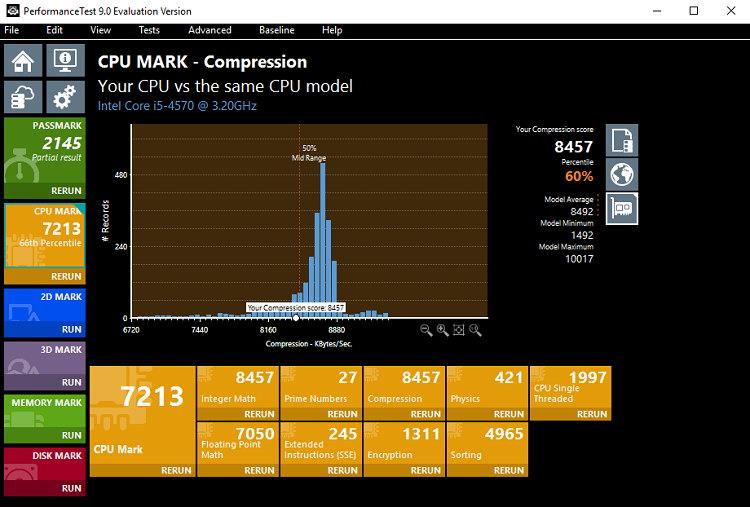
Използвайки софтуера за тестване на производителността, можете да търсите и изтегляте тези базови линии и да подадете свой собствен бенчмарк на сайта. Той сравнява резултатите с други уебсайтове за различни тестове за скорост.
ПРОФЕСИОНАЛИСТИ:
ПРОТИВ:
Обобщаване
По този начин бенчмарковете са полезен софтуер, който предоставя отчети за ефективността на потребителите, които ги улесняват да знаят за хардуера. Подходящ метод е да знаете цялата конфигурация на системата от едно софтуерно приложение.
Въпреки че изисква удостоверен софтуер за премахване на входа на измами. Също така, той провежда някои проучвания за по-добро използване на еталонните софтуерни решения без злоупотреба. Така че можем да заключим, че бенчмарковете са приложения за непрекъснато развитие с актуализирани версии и обслужват потребителите драстично.
Научете как да поправите кода за грешка на OneDrive 0x8004de88, за да можете отново да използвате вашето облачно хранилище.
Намерете тук подробни инструкции за промяна на User Agent String в браузъра Apple Safari за MacOS.
Често ли получавате грешката „Съжаляваме, не можахме да се свържем с вас“ в MS Teams? Опитайте тези съвети за отстраняване на проблеми, за да се отървете от този проблем сега!
В момента не е възможно да се деактивират анонимни въпроси в събитията на живо в Microsoft Teams. Дори регистрираните потребители могат да задават анонимни въпроси.
Ако LastPass не успее да се свърже с своите сървъри, изчистете локалния кеш, актуализирайте мениджъра на пароли и деактивирайте разширенията на браузъра си.
Spotify може да бъде досадно, ако се отваря автоматично всеки път, когато стартирате компютъра си. Деактивирайте автоматичното стартиране, като следвате тези стъпки.
За много потребители, актуализацията 24H2 прекратява автоматичния HDR. Тази ръководство обяснява как можете да решите този проблем.
Трябва ли да планирате повтарящи се срещи в MS Teams с едни и същи участници? Научете как да настроите повтаряща се среща в Teams.
Ние ви показваме как да промените цвета на маркирането за текст и текстови полета в Adobe Reader с това ръководство стъпка по стъпка.
Чудите се как да интегрирате ChatGPT в Microsoft Word? Това ръководство показва точно как да го направите с добавката ChatGPT за Word в 3 лесни стъпки.







